
xbacklight هي أداة صغيرة تسمح ضبط سطوع شاشتنا من خلال وحدة التحكم باستخدام الأمر:
xbacklight -set [porcentaje-brillo]
إذا كنا نرغب على سبيل المثال تغيير سطوع الشاشة من مائة إلى ثمانين بالمائة علينا فقط تنفيذ:
xbacklight -set 80

يمكننا أيضًا زيادة نسبة السطوع وتقليلها دون الحاجة إلى القلق بشأن النسبة المئوية بالضبط. لنفترض على سبيل المثال أننا نريد زيادة السطوع الحالي للشاشة بنسبة عشرة بالمائة ، لذلك نستخدم الخيار
-inc:xbacklight -inc 10
ولتقليل الخيار
-dec:xbacklight -dec 10
هذا ممتع للغاية إذا أردنا أن نخلق اختصارات لوحة المفاتيح التي تسمح لنا زيادة مستوى سطوع الشاشة وتقليله حتى لا نضطر إلى إدخال الأمر في الجهاز في كل مرة نريد إجراء تعديلات.
تركيب
يمكن تثبيت Xbacklight بسهولة من مستودعات Ubuntu الرسمية عن طريق التشغيل على وحدة التحكم:
sudo apt-get install xbacklight
زيادة سطوع جهاز الكمبيوتر المحمول وتقليله
قم بزيادة أو تقليل السطوع على جهاز كمبيوتر محمول في الوقت الحاضر الأمر بسيط للغاية. ولكن إذا كان لديك هذا الشك ، فربما يكون ذلك لأن النقطة التالية ، التي سأتحدث فيها عن كيفية القيام بذلك باستخدام لوحة المفاتيح ، لا تعمل في حالتك. سأشرح في النقطة التالية كل ما هو ضروري لك للقيام بذلك كما ينبغي ، ولكن إذا لم يكن ذلك ممكنًا بأي شكل من الأشكال لأي سبب من الأسباب ، فيمكننا دائمًا القيام بذلك من الخيارات المصممة لذلك.
ستكون كيفية القيام بذلك مختلفة اعتمادًا على البيئة الرسومية التي نستخدمها. في إصدار جنوم الذي تستخدمه Ubuntu ، كل ما عليك فعله هو اتباع الخطوات التالية:
- نضغط على علبة النظام. إنها مجموعة الرموز التي تظهر في أعلى اليمين ، حيث نرى وحدة التخزين وأيقونة الشبكة.
- نحرك شريط التمرير أو المنزلق التي تحتوي على أيقونة الشمس نصفها باللون الأبيض والنصف الآخر باللون الأسود. بالانزلاق إلى اليسار سنخفض السطوع ، بينما ننزلق إلى اليمين سنزيده.
في التوزيعات الأخرى مثل Kubuntu ، عادة ما تكون في نفس التوزيع علبة النظام، مع اختلاف أنه سيكون في الجزء الأيمن السفلي. إذا لم يظهر رمز البطارية ، فسيكون ذلك لأننا أزلناه من الإعدادات. في الحالة غير المحتملة التي لا يسمح بها نظام التشغيل من علبة النظام ، فإن الشيء الأكثر طبيعية هو أن هناك خيارًا في إعدادات / تكوين تطبيق نظام التشغيل.

قم بزيادة أو تقليل السطوع باستخدام لوحة المفاتيح
تأتي أجهزة الكمبيوتر المحمولة اليوم مزودة بلوحات مفاتيح مختلفة عما كانت عليه منذ عقود. منذ زمن بعيد ، كانت لوحات المفاتيح أكثر بساطة ولم تتضمن لوحات المفاتيح. مفاتيح Fn أو الوظيفة، كونها F1 و F2 و F3 وما إلى ذلك المتشابهة ، ولكنها ليست متطابقة تمامًا. تستخدم كل علامة تجارية مفاتيح مختلفة لأداء نفس الإجراء ، ولكن يمكننا اليوم رفع مستوى الصوت وخفضه من لوحة المفاتيح ، أو إيقاف تشغيل الماوس ، أو التبديل بين الشاشات ، أو رفع السطوع وخفضه أيضًا. وبهذه الطريقة تم تصميمه وهذا ما ينبغي أن يكون.
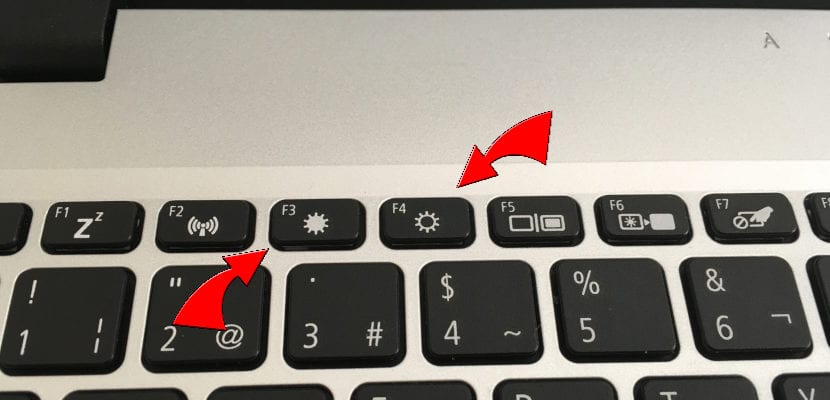
لدينا خياران:
- يعمل مباشرةمن القماش. في هذه الحالة ، يؤدي الضغط على شمسين ، أحدهما ممتلئ والآخر فارغ ، إلى زيادة السطوع أو تقليله. الذي على اليسار سيرفعه والآخر على اليمين سيرفعه.
- لا يعمل بشكل مباشر. في هذه الحالة ، هناك خياران آخران: الأول هو أنه لا يمكننا القيام بذلك باستخدام لوحة المفاتيح والثاني هو أنه يتعين علينا الضغط على مفتاح Fn قبل الضغط على مفاتيح زيادة / تقليل السطوع.
نادرا ما نتعثر في الحالة الثانية. تصل أجهزة الكمبيوتر بالفعل مع تنشيط مفاتيح الوظائف افتراضيًا. إذا لم يكن الأمر كذلك ، فيجب عليك الوصول إلى BIOS (عادةً F2 أو Fn + F2 عند تشغيل الكمبيوتر) ، ابحث عن "مفاتيح الوظائف" وتحقق من أنها تقول "ممكّن". إذا لم يكن كذلك ، نقوم بتنشيطه والخروج من حفظ التغييرات.
بدلا من ذلك إنشاء اختصار لوحة المفاتيح الخاص بنا، ولكن هذا لن يكون متاحًا في Ubuntu. نعم ، يمكننا القيام بذلك في أنظمة تشغيل أخرى أكثر قابلية للتخصيص مثل Kubuntu ويمكننا إنشاء اختصار عالمي مخصص من خلال البحث في التفضيلات "العامة" للوصول إلى الاختصارات / اختصارات لوحة المفاتيح العالمية / إدارة الطاقة. على اليمين ، سيظهر الخياران "زيادة سطوع الشاشة" و "تقليل سطوع الشاشة". علينا فقط النقر فوق واحد ، ووضع علامة على "مخصص" والإشارة إلى اختصار لوحة مفاتيح جديد بعد النقر على "بلا".
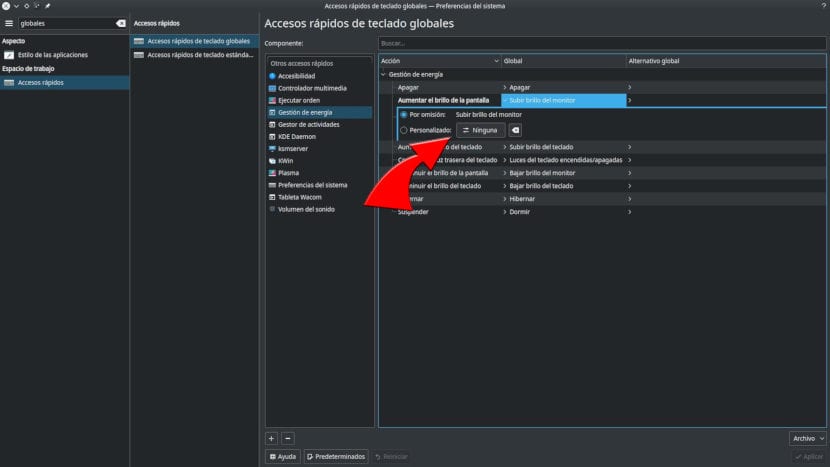
هل تعرف بالفعل كيفية زيادة سطوع جهاز كمبيوتر Ubuntu وتقليله؟
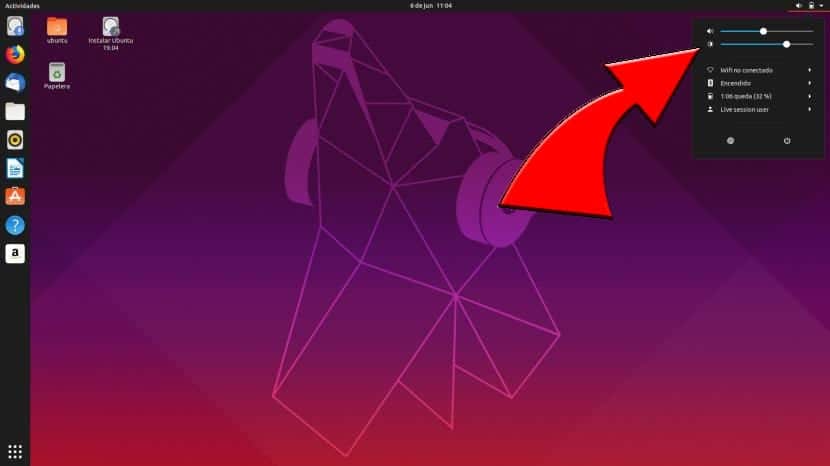
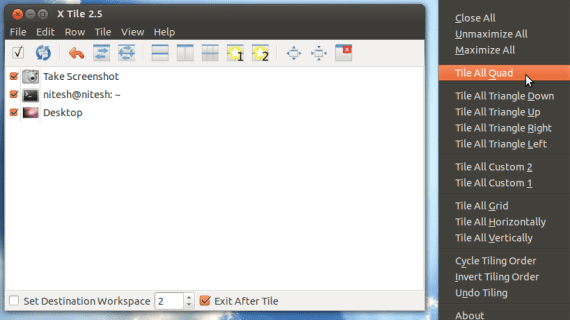
كتعاون ، أترك هنا بعض الخطوات التي عملت من أجلي لتعديل سطوع جهاز الكمبيوتر المحمول الخاص بي من البرنامج واستخدام جميع المفاتيح المخصصة (Fn) ، أستخدم Samsung RV408 مع Intel و KDE:
في المحطة:
sudo kate / etc / default / grub
حدد موقع الخطوط وقم بتعديلها أو إضافتها:
acpi_osi = لينكس
acpi_backlight = البائع
GRUB_CMDLINE_LINUX_DEFAULT = "البداية الصامتة acpi_osi = Linux acpi_backlight = البائع"
احفظ وأغلق كيت.
في المحطة:
سودو التحديث- grub
إعادة التشغيل
بالإضافة إلى ذلك ، ينصح Samsung بتثبيت أدوات Samsung:
sudo add-apt-repository ppa: voria / ppa
sudo apt-get update && sudo apt-get Upgrade
sudo apt-get install samsung-tools
sudo apt-get install سامسونج الخلفية
sudo اعادة التشغيل
إنه لا يعيرني أي اهتمام. هل يمكن أن يكون ذلك بسبب تثبيت برنامج تشغيل nvidia؟ هذا أكثر ملاءمة من ضبط الإعدادات من واجهة المستخدم الرسومية الخاصة بـ nvidia بالطبع.
رائع! شكرًا ، لقد وفرت لي ، لدي Toshiba P850 مع Ubuntu 12.10 ولم أستطع التعامل مع السطوع بالأزرار العادية. شكرا جزيلا.
شكرًا جزيلاً لك ، إنه يعمل بشكل مثالي على Acer Aspire 7720Z مع Ubuntu 12.04.
تحية.
ما كنت أبحث عنه. شكرا جزيلا!
تعطيني هذه الرسالة: لا توجد مخرجات لها خاصية الإضاءة الخلفية
مرحبًا ، لا يمكنني تشغيل مفتاح Fn ، وبدلاً من إدارة السطوع أو ضوء xbacklight أو الحالة ، حاولت تعديل اليرقة ولا يوجد أي منهما ، لدي Lubunto 15.04 وجهازي عبارة عن Notebook Hp pavillion dv 6000 AMD Turion 64 × 2 .. أحدهم يقترح شيئاً ؟؟
مرحبا. لقد قمت للتو بتثبيته على جهاز الكمبيوتر باستخدام الأمر: sudo aptitude install xbacklight.
ولكن عند تنفيذه ، على سبيل المثال: xbacklight -set 80
يلقي لي هذا: "لا مخرجات لها خاصية الإضاءة الخلفية."
ما هو سبب ذلك؟
لقد تم استخدام الأمر على سبيل المثال: xgamma -gamma 0.600. ولكن على الرغم من أنها تقلل السطوع ، إلا أنها ليست مثالية ، لأن الكائنات المختلفة الموجودة على سطح المكتب وعلى الويب (مثل: الشعارات) تظل ساطعة.
ممتاز!
بسيط ، تعليمي ، سهل الاستخدام….
لقد نجحت بشكل مثالي بالنسبة لي ، شكرًا جزيلاً لك ، لقد أنقذت عيني للتو ، لقد كنت أبحث عن كيفية القيام بذلك لمدة عام واحد ، شكرًا بلا حدود.
لا يعمل على جهاز كمبيوتر مكتبي مع معالج i7 7700k قديم ووحدة معالجة رسومات مدمجة